前言
Azure VM備份方式有很多種,
今天介紹容易上手的Backup Vault (備份保存庫,屬於Recovery Service的服務)
只要開啟瀏覽器登入:
http://windowsazure.com
或
http://portal.azure.com
動動手就可以使用:P
(以下是以目前正式入口網站來舉例,也就是前者)
寫完所有的備份機制後,最後會比較一下目前我所知的這些備份機制,
大家可以挑選最適合您企業使用情境的方式!
概念
- 建立快照(Snapshot) - 不須將VM關機
- 資料傳輸 - 從Azure Backup Service至Backup Vault
-和上次的備份做比較,服務會辨認且傳送被修改的區塊 - 移除快照,並建立復原點。
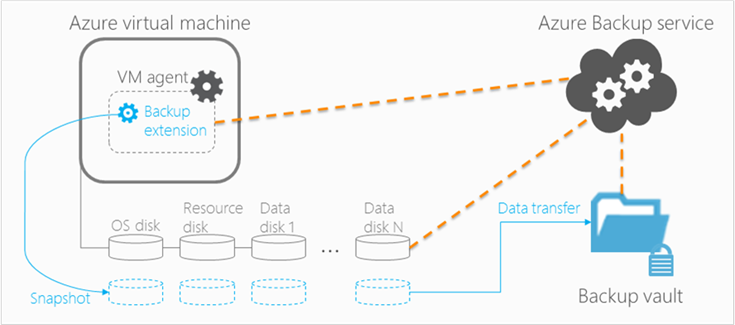
- 建立Backup Vault (Notice: 東亞的Backup Vault,只能備份東亞的VM,以此類推)
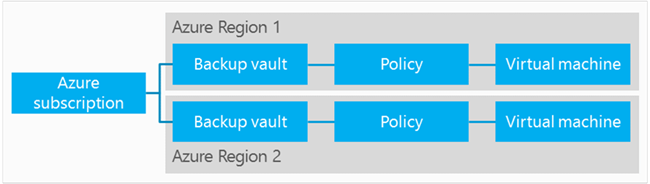
【補充】 Backup Vault建立起來後的預設項目 - Default Policy (預設原則 - 每天會做1次備份,每日備份會保留30天,當然也可以手動修改)
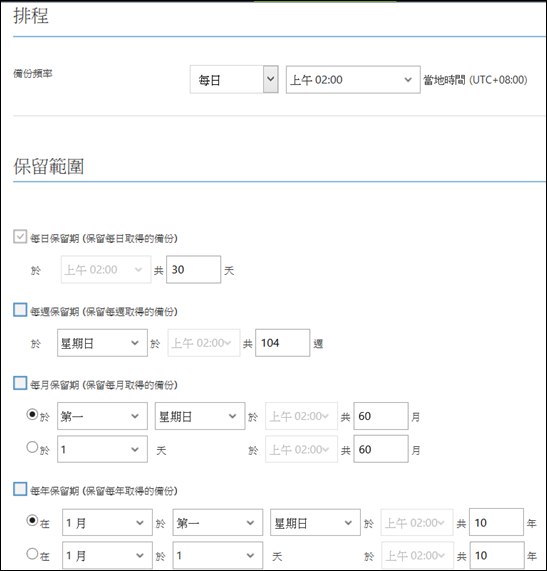
- 儲存體複寫機制:異地備援儲存體(GRS - Geo Redundant Storage)
-會幫你在對應的地區再建一個複本,做異地備份當然��較貴!
e.g. 你建在東亞,他就會在西亞幫你建一個複本
※若要修改此項項目,要在VM「註冊」至Backup Vault前修改
※實測LRS(Local Redundant Storage)第一次備份時間約1hr16mins,第二次備份時間約38mins;
GRS備份時間還沒測…XD
- 安裝Azure VM Agent
-當建立Azure VM時,可選擇是否安裝。預設就會勾選起來了!
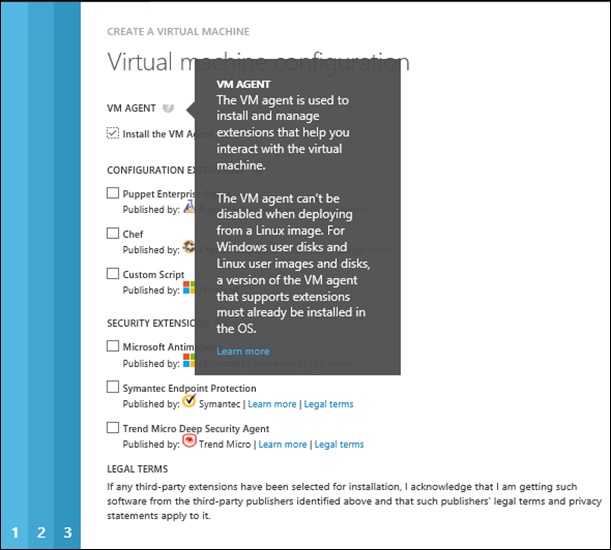
限制
- 不支援以 Azure 資源管理員 (也稱為 IaaS V2) 為基礎的虛擬機器備份。
- 不支援具有 16 個以上資料磁碟的虛擬機器備份。
- 不支援使用進階儲存體的虛擬機器備份。
- 不支援具有多個保留的 IP 的虛擬機器備份。
- 不支援具有保留的 IP 及未定義端點的虛擬機器備份。
- 不支援使用多重 NIC 或正在負載平衡組態的虛擬機器備份。
- 不支援在還原期間取代現有的虛擬機器。先刪除現有的虛擬機器及任何相關聯的磁碟,然後從備份保存庫還原資料。
- 不支援跨區域備份和還原。
- Azure 的所有公用區域皆支援使用 Azure 備份服務的虛擬機器備份。以下是支援區域的檢查清單。如果您尋找的區域目前不受支援,就不會於建立保存庫期間出現在下拉式清單中。
- 只有選取的作業系統版本能支援使用 Azure 備份服務為虛擬機器備份:
- Linux:由 Azure 背書的散發套件清單可以在這裡取得。只要 VM 代理程式可以在虛擬機器上使用,其他「攜帶您自己的 Linux」散發套件也應該可以運作。
- Windows Server:不支援比 Windows Server 2008 R2 更舊的版本。
- 只能透過 PowerShell 支援還原屬於多 DC 組態的網域控制站 VM。進一步了解還原多 DC 網域控制站
來自 <https://azure.microsoft.com/zh-tw/documentation/articles/backup-azure-vms-introduction/>
實作 - 備份
把握三個操作順序:探索→註冊→保護,接著了解每個步驟的動作為何,就可以開始進到管理介面操作了!
- Discover(探索)-先找到此region你的所有VM(Backup vault是以region為單位)
- Register(註冊)-選擇要備份哪些VM(連結Azure VM Agent與Azure Backup Service)
- Protect(保護)-選擇VM的policy(備份週期)
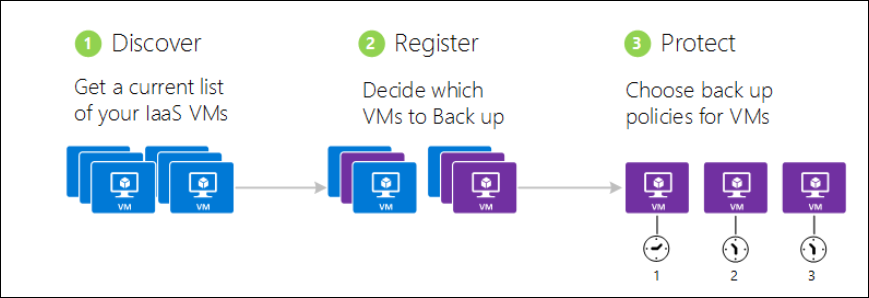
【補充】
- 「工作」頁箋會列出你對VM做的操作,操作是指Register、Protect、Backup的動作,甚至可以知道工作進行了多久(持續時間)。
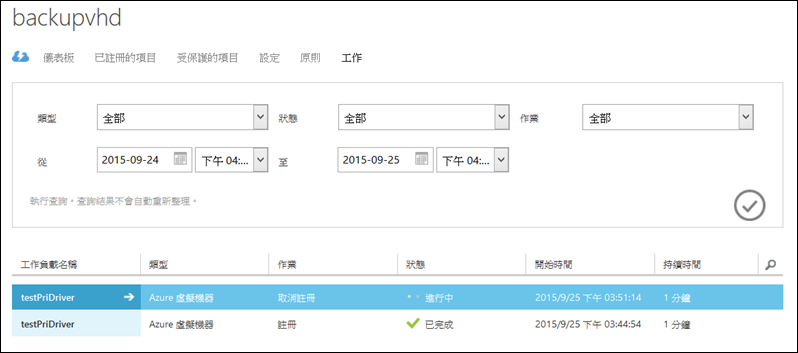
- 可匯出「摘要報告」(列出此Backup Vault的總計資料)
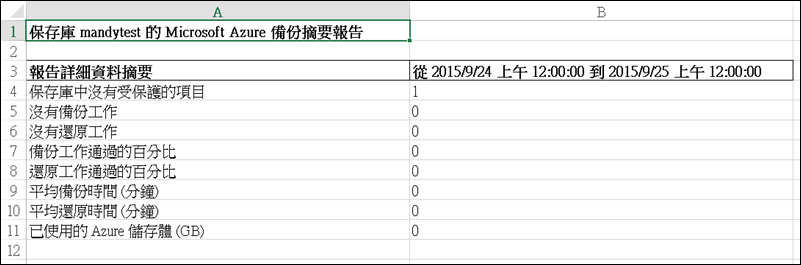
- 可「匯出工作」報表(列出Backup Vault工作細項)
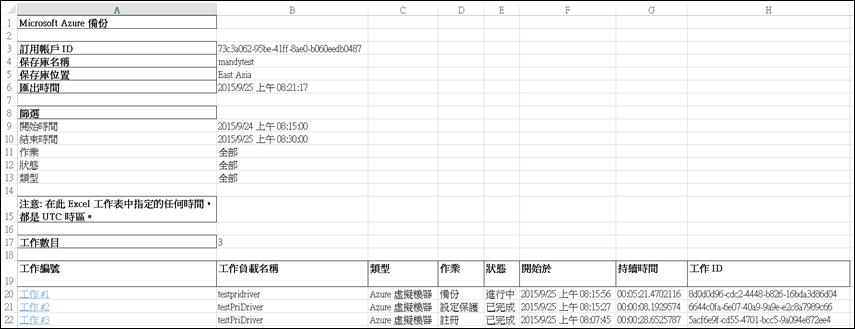
實作 - 還原
- 登入Azure管理介面→復原服務→選擇欲還原的保護VM→還原
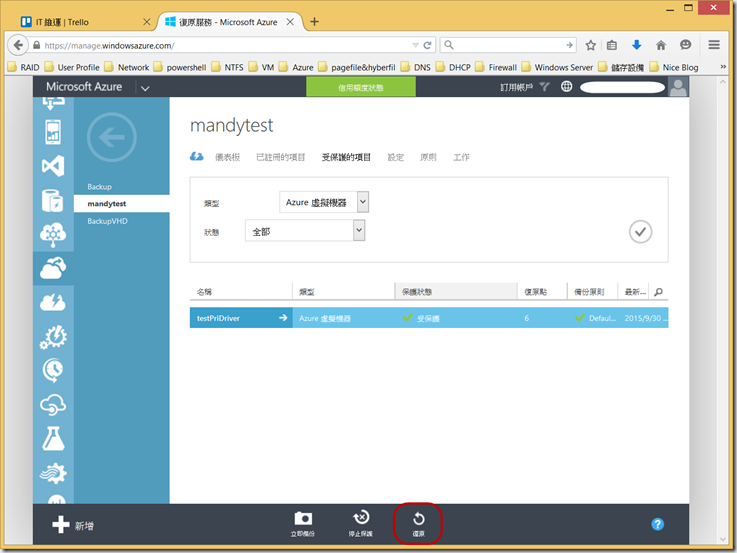
- 選擇還原點(有還原點的日期底色會是淺灰色的,這樣的狀態下才可以選擇)
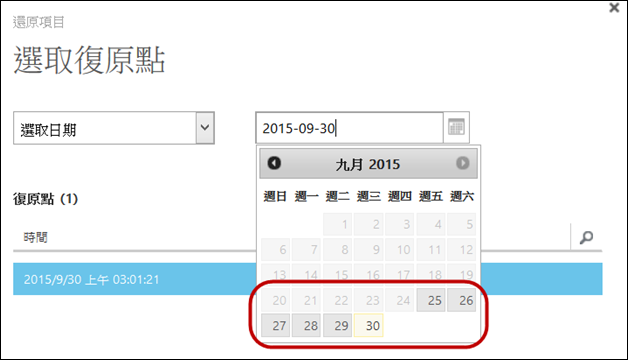
- 依需求選取相關設定
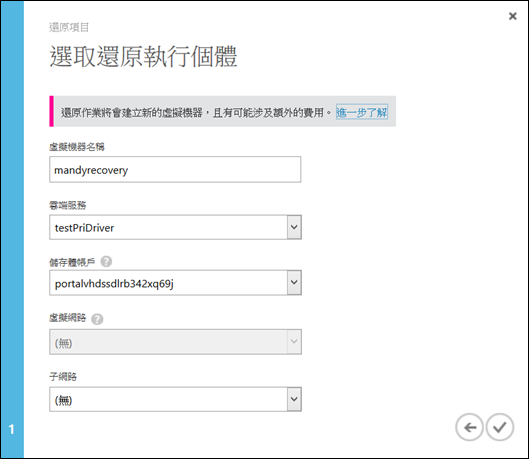
- 還原完成!
-LRS還原約18mins;GRS也還沒測…XD
費用
Azure 備份的新定價模型有兩個元件:
這兩個元件在 Azure 每月帳單上會顯示為兩個個別的明細項目。
來自 <https://azure.microsoft.com/zh-tw/pricing/details/backup/>
意思是說…
Azure Backup Vault要注意的是,收費是兩個部分的總和:
- VM計價:幾個執行個體(VM),就收幾個錢
-進到「保護」階段的VM才會開始收費。 - 儲存體計價:LRS、GRS已使用的容量
-使用Backup Vault還原時,Azure的輸出流量不計費唷!
(注意:還原時會建立新的虛擬機器→要計費)
-但其他Azure服務的輸出流量都會計費,表示它的輸出流量已包含在上述兩個收費項目裡面。所以收兩個項目的總和是合理的啦:)
== 要試用 Azure的朋友,請點選 Azure Free Trial – 試用 30 天期 進行試用申請。 ==